Virtualbox vs vmware que es mejor?

- 3728
- 687
- Eduardo Tapia
Una máquina virtual es una excelente manera de usar diferentes sistemas operativos, como Windows, Linux o macOS, sin comprar otra computadora. Pero cuál es mejor: VMware o VirtualBox?

En un negocio, la virtualización del servidor ahorra en costos de hardware y operativos. Imagine tener solo unas pocas computadoras físicas y poder tener muchos servidores y estaciones de trabajo alojadas en ellas.
¿Cuáles son los tipos de hipervisores??
Hay más en los hipervisores que solo permitirle ejecutar una computadora virtual dentro de una computadora física. Cómo lo hacen es importante, y cada tipo tiene diferentes requisitos y satisface diferentes necesidades. Hay dos tipos de hipervisores; Tipo 1 y tipo 2.
Los hipervisores tipo 1 a veces se llaman hipervisores de metal desnudo, lo que significa que no necesitan ejecutarse dentro de un sistema operativo regular como Hyper-V en Windows. Son el sistema operativo. Sin todas las características de un sistema operativo estándar, dejarán más recursos para sus máquinas virtuales de invitados. Esto los hace ideales para grandes centros de datos o empresas medianas a grandes. VMware Company tiene hipervisores tipo 1 como ESXi (Elastic Sky X Integrated) y VSphere.
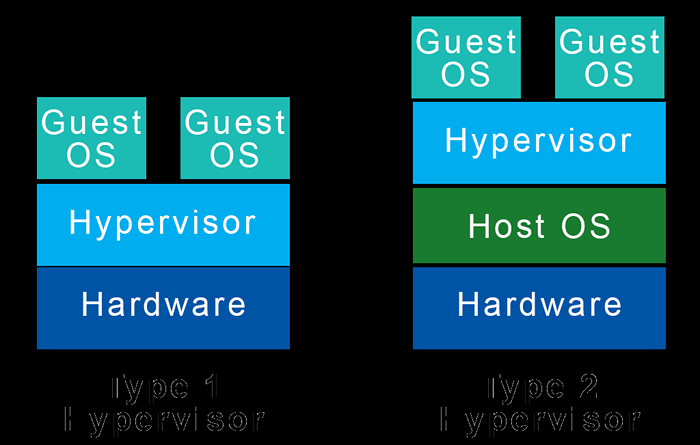
Los hipervisores tipo 2 se ejecutan dentro de un sistema operativo regular como si fueran solo otro programa. Para hacer eso, los hipervisores tipo 2 deben acceder a los recursos de hardware a través del sistema operativo host. Debido a eso, los hipervisores tipo 2 no son tan eficientes como el tipo 1 para alojar grandes cantidades de máquinas virtuales de invitados. Los hipervisores tipo 2 son más adecuados para individuos y pequeñas y medianas empresas.
Virtualbox es un hipervisor Tipo 2 para Windows, MacOS y Linux. VMware también ofrece VMware Fusion para MacOS y VMware Workstation para Windows y Linux.
Comparación de hipervisores VirtualBox y VMware Tipo 2
En este artículo, nos estamos centrando en los hipervisores tipo 2, ya que eso es lo que la mayoría de los usuarios de hogares o pequeñas empresas ejecutarán. Y compararemos las dos ofertas en el mismo Linux de un entorno en Microsoft Windows 11.
Específicamente, compararemos el reproductor de estación de trabajo de VMware con el virtualbox de Oracle. VMware Workstation Player es la versión gratuita para uso personal, y Virtualbox es gratuito para el público en general y de código abierto. Si le gusta VMware Workstation Player y desea más funciones, pruebe el VMware Workstation Pro asequible para uso comercial.
VMware Player y VirtualBox Comparación de funcionalidad
La siguiente tabla muestra las características clave ofrecidas por VMware Player y VirtualBox.
| Funcionalidad | VMware Workstation Player | Virtualbox |
| Compatibilidad del sistema operativo del host | Windows, Linux, BSD, MacOS (requiere VMware Fusion) | Windows, Linux, MacOS, Solaris |
| Compatibilidad del sistema operativo invitado | Windows, Linux, macOS (requiere VMware Fusion) | Windows, Linux, Solaris, FreeBSD, OS/2 |
| Formatos de imagen de disco virtual | Vmdk | VMDK, VDI, VHD |
| Soporte del dispositivo USB | USB 2, USB 3.1 | USB 2, USB 3 con paquete de extensión gratuito |
| Impresora virtual | Sí | No |
| Interfaces de usuario gráficas y de CLI (interfaz de línea de comandos) | Sí | Sí |
| Soporte de gráficos 3D | Sí | Requiere aceleración 3D en invitado |
| Integración de API | Sí | Sí |
| Carpetas compartidas entre invitado y anfitrión | Sí | Sí |
| Instantáneas de VM | No | Sí |
Virtualbox, VMware y instantáneas
Quizás la diferencia más significativa es que Virtualbox admite las instantáneas de VM, mientras que VMware Player no. Hacer una instantánea en el reproductor VMware requiere encontrar los archivos de la VM, luego copiarlos y pegarlos a otra ubicación. Para volver a ese momento, la instantánea se agrega como una nueva VM.
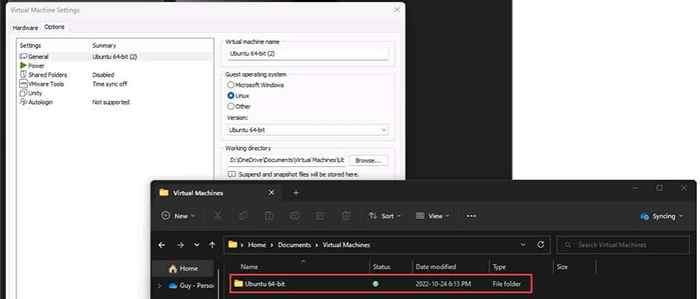
VirtualBox tiene varias formas de tomar una instantánea. Se puede hacer desde la ventana de invitado o el Administrador de VirtualBox. Se pueden nombrar instantáneas, y VirtualBox las organiza cronológicamente. Regresar a una época anterior simplemente requiere seleccionar la instantánea deseada, seleccionar la restauración y luego comenzar la VM. Virtualbox es el ganador claro con respecto a las instantáneas.

Lo cual es más fácil de usar, VirtualBox o VMware Workstation Player?
Descargar e instalar VirtualBox o VMware es tan simple como cualquier otro software. Cada uno tiene instaladores que lo guían a través del proceso. Las diferencias aparecen al instalar un sistema operativo invitado.
VirtualBox requiere tomar algunas opciones manuales sobre recursos como la memoria, el espacio de la transmisión y la cantidad de núcleos de procesadores, mientras que VMware Player compara los recursos de su computadora host con los requeridos por el sistema operativo invitado y asigna automáticamente recursos, lo que lo hace fácil de usar. Después de instalar el sistema operativo invitado, puede ajustar los recursos asignados en ambos hipervisores.
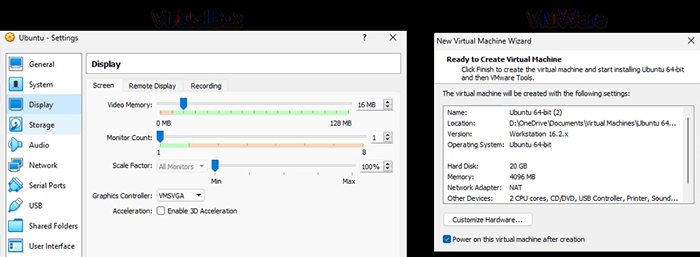
El tiempo para instalar Hypervisors y Linux Ubuntu en Windows muestra VMware es aproximadamente un 30% más rápido. Virtualbox tomó 25 minutos, mientras que VMware Player tomó 17 minutos.
Que se ejecuta mejor, virtualbox o VMware Workstation Player?
Ambos hipervisores son Tipo 2, que se ejecutan en la parte superior de Windows, así que no espere una diferencia de rendimiento significativa. Usando Passmark PerformanceTest, VMware Player mostró una marca de CPU de 4935 versus 3465 de Virtualbox. Esa fue la mayor diferencia. El resto de los marcadores estaban cerca, sin embargo, se sintió que VMware era más rápido. Por supuesto, las máquinas anfitrionas varían, y también su experiencia.
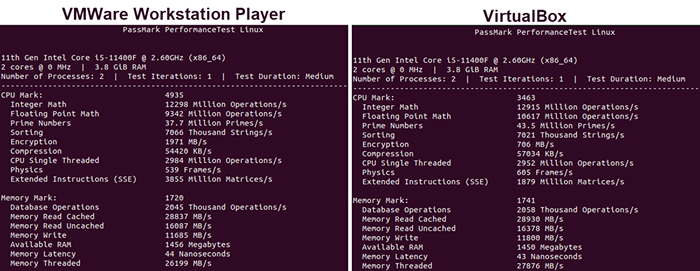
Lo cual es mejor, VMware Workstation Player o VirtualBox?
No sabemos exactamente lo que estás buscando en un hipervisor. VMware Workstation Player y Virtualbox hacen prácticamente lo mismo con pequeñas diferencias, por lo que no hay un ganador claro. Todo depende de los casos de uso.
VMware Workstation Player es el mejor si solo necesita que una máquina virtual se ejecute rápidamente. Si necesita usar aplicaciones en un sistema operativo diferente o está evaluando una variedad de sistemas operativos, está en ese grupo.

Si desea apoyarse en los puntos más finos de administrar un hipervisor y sus invitados, VirtualBox es para usted. La facilidad de crear instantáneas y restaurarlas consejos. Otro punto para VirtualBox es que puede instalar macOS en Virtualbox con alguna dirección. VirtualBox puede ser mejor para las personas que aprenden DevOps, administradores de sistemas o profesionales de ciberseguridad que prueban diferentes sistemas operativos.
¿Cuál usará o ya tiene un favorito?? ¿Tienes algún consejo o truco para compartir?? Por favor, háganos saber en los comentarios.
- « 10 formas de arreglar el código de error de Windows Update fallido 0x80070003
- Amazon Fire TV Stick no se enciende? 4 formas de arreglar »

